Farbkorrektur
Bei der Farbkorrektur änderte sich trotz massiven Eingreifens meinerseits nichts. Dies lag daran, dass ich den Fehler gemacht hatte, unter dem Reiter „Benutzerfarbe“ auf „Farbton“ zu klicken und hier Korrekturen vorzunehmen. Der richtige Weg führt über „Benutzerfarbe“ und dann „Verschieben“. Nun waren auch manuelle Korrekturen meinerseits kein Problem, und das Kalibrieren machte richtig Spaß. So viel, dass ich noch einen weiteren Monitor und ein Notebook kalibrierte, aber dazu später mehr unter „Exkurs“. Bemerkenswert empfand ich, wie wenig „Korrektur“ (im Vergleich zu meinen anderen Testkandidaten) der UltraSharp UP3216Q von den Werkseinstellungen kommend (Rot 50, Grün 50, Blau 50) benötigte.
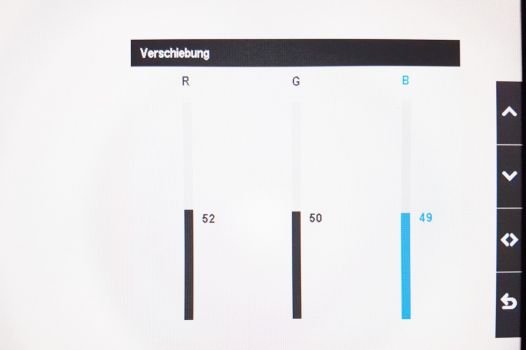
Auf dem rechten Bild sieht man die marginalen Veränderungen, die beim UltraSharp hinsichtlich der Farben notwendig waren (Rot 52, Grün 50, Blau 49). Als Nächstes wurde die Helligkeit feinjustiert, wobei die Einstellung im Menü des Displays unter Helligkeit/Kontrast quasi nicht zu übersehen war. Zu erwähnen ist, dass das Programm i1Profiler durch Pfeile und Banden grafisch anzeigt, in welche Richtung man korrigieren muss. Stimmen gemessene Werte mit den vor der Messung festgelegten Wunschparametern überein, erscheint statt des Pfeils ein Häkchen.
Nach der manuellen Feinjustierung begann die Messung der 462 Felder, und der Bildschirm machte quasi den ganzen Regenbogen und alle Farbnuancen dazwischen durch. Dieser Part der Messung benötigte am meisten Zeit. Am Ende sollte das Kolorimeter von der Bildschirmoberfläche gelöst und vor den Bildschirm gestellt werden, wofür zunächst der Lichtdiffusor wieder umgeklappt wurde.
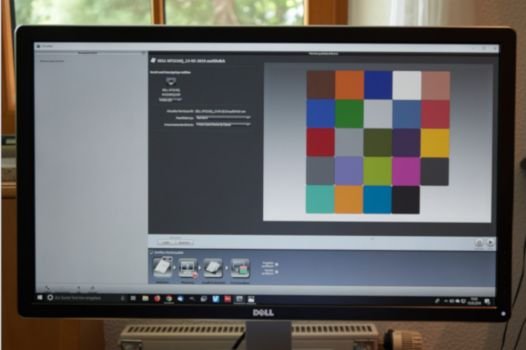
Nach Abschluss der Messung konnte das Profil gespeichert und somit für das Betriebssystem zugänglich gemacht werden. Außerdem kann man über die Qualitätskontrollfunktion das ColorChecker-Tool starten. Hier wird eine Messung der rechts dargestellten Farbpalette durchgeführt (nur 24 Felder) und dann eine Abweichung Delta für jedes Feld bestimmt. Laut Ron Krell von der Firma X-Rite zeigt „ein guter Monitor dabei durchschnittliche Abweichungen von ca. Delta E 0,5–2, einzelne Farben können auch bis Delta E 3 oder 4 abweichen“. Meine höchste Abweichung war Delta E 0,5 bei einer Farbe. Somit war das Programm mit meinem Einfluss auf die Kalibrierung offenbar zufrieden – meine Augen waren es in jedem Fall.
Rückblickend ging das Ganze doch recht fix über die Bühne. Die Software hatte ich binnen 2–3 Minuten installiert und noch kurz das Update draufgesetzt. Das Anbringen des Kolorimeters inklusive Längenjustierung beim Gegengewicht dauerte nicht einmal 30 Sekunden. Die erste vollautomatische Messung war nach knapp 3 Minuten beendet, bei den folgenden Messungen mit manueller Korrektur und 462 Messfeldern lag die Messdauer bei 7–10 Minuten.
Nachdem ich bisher kein Kolorimeter benutzt habe, fehlt es mir an Erfahrung, um das X-Rite i1Display Pro mit den Modellen anderer Hersteller zu vergleichen. Dennoch bin ich einfach begeistert von der Leichtigkeit, mit der ich als Laie die Kalibrierungen vornehmen konnte.
Exkurs
Mich hatte das Bildschirmkalibrieren mit dem X-Rite i1Display Pro so begeistert, dass ich als Nächstes einen neun Jahre alten Bildschirm (Samsung XL2370) und ein zwölf Monate altes ROG-Notebook von ASUS (GL702VI) versuchte. Schockiert war ich, wie nachweislich hell und blaustichig der alte Samsung-Monitor war. Die Software attestierte ihm zunächst sogar bei Einstellung 0 % Helligkeit noch zu viel Helligkeit (>120 cd/m²). Hier möchte ich mich ganz herzlich bei X-Rite für den tollen Support bedanken. Trotz Zurücksetzens auf Werkseinstellungen war ein vorgefertigtes Bildschirmprofil am Monitor schuld an der Misere. Gefahr erkannt, Gefahr gebannt. Das Ergebnis war um Lichtjahre besser.
Die Notebook-Kalibrierung war auch sehr interessant. Hier wird kein externer Monitor, sondern quasi die Farbdarstellung der Grafikkarte kalibriert. Vorteil: Man muss keine Knöpfe am Bildschirm zur Regulierung drücken, sondern lässt die Software alles erledigen. Die Kalibrierung war nach Ausmerzen der Fehlerquellen (siehe unten) kein Problem, aber die Grafikkarte schien in gewissen Situation (allerdings nicht reproduzierbar) das neu eingestellte Farbprofil zu vergessen – z. B. mitten im Browser, nach einem Neustart oder bei manchen Programmen. An dieser Stelle herzlichen Dank an X-Rite für den superfreundlichen technischen Support. Dies könnte für alle Windows-10-Nutzer (wie ich einer bin) interessant sein.
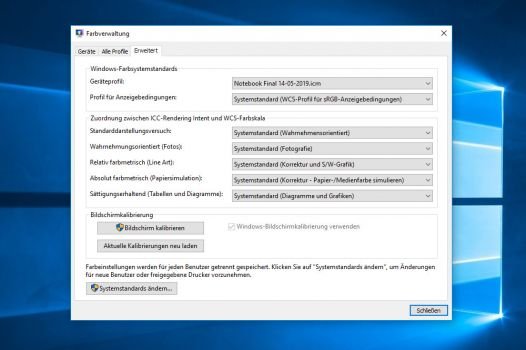
Wenn Windows 10 euer eigens im i1Profiler erstelltes Farbprofil vergessen sollte und ihr euch immer mal gefragt habt, wo das Profil eigentlich gespeichert wird und wie es hervorgekramt werden kann, passt gut auf! Gebt unten links in die Kommandozeile eurer Windows-Oberfläche „Farbverwaltung“ ein. Nun landet ihr in der Farbverwaltung der Systemsteuerung. Dort wählt ihr den Reiter „Erweitert“. Nun war bei mir das grau hinterlegte Kästchen „Windows-Bildschirmkalibrierung verwenden“ nicht abgehakt und musste erst freigeschaltet werden. Hierzu unten links im Fenster auf „Systemstandards ändern“ klicken, und man landet in einer ähnlichen Oberfläche. Das Erweitert-Fenster ermöglicht es euch nun, die „Windows-Bildschirmkalibrierung“ zu verwenden. Ein Klick hakt das Kästchen ab. Nun braucht man nur wieder in die Farbverwaltung zu gehen und sieht unter „Geräte“ die unterschiedlichen ICC-Profile. Jetzt kann man das im i1Profiler erstellte Profil auswählen und als Standardprofil festlegen. Das hat mein Problem gelöst, und ich weiß immer, wo ich ggf. ein anderes Profil hineinladen kann, ohne erneut messen zu müssen.
Fehlerquellen
Im Zuge meiner Messungen lernte ich von Messung zu Messung dazu, weil ich immer mehr verstand, womit ich mir anfangs das Leben unnötig schwer gemacht hatte, und diese Erfahrungen möchte ich nun gern mit euch teilen. Begeht nicht den gleichen Fehler wie ich und messt bei mehreren angeschalteten Lichtquellen im Raum, am besten noch mit unterschiedlichen Leuchtmitteln darin. Für mich hat es sich bewährt, die Arbeitssituation zu simulieren, und das ist eben nach meiner eigentlichen beruflichen Tätigkeit abends bei gedämpftem Licht. Hierzu half es, die Deckenleuchten auszuschalten und die Rollos leicht abzusenken.
Macht euch zuallererst mit den Einstellungsoptionen eures Bildschirmes vertraut. Wichtig ist, nicht in irgendeinem vordefinierten Modus wie „Game“ oder „Film“ zu messen. Beim Dell UltraSharp UP3216Q war das Wählen des Modus „Benutzerfarbe“ sehr einfach, allerdings kam ich bei der RGB-Einstellung zunächst auf die falsche Fährte.
Vergesst in eurer Mess-Euphorie nicht, zwischen zwei Kalibrierungen stets den Bildschirm auf Werkseinstellungen zurückzusetzen. Das kann im Eifer des Gefechtes durchaus mal geschehen.
Fazit
Wenn ein Laie wie ich so problemlos mit dem X-Rite i1Display Pro seinen Dell UltraSharp UP3216Q kalibrieren kann, frage ich mich ernsthaft, warum ich es erst jetzt getan habe. Die Farbkalibrierung war ein Thema, das ich als Hobbyfotograf und -filmer lange gescheut habe und nun nicht mehr missen möchte. Mit dem Kolorimeter von X-Rite bekommt man ein einfach zu bedienendes, sehr gutes und zuverlässiges Werkzeug an die Hand.
Von der durchdachten Verpackung bis zur abgeschlossenen Messung macht es eine hervorragende Figur. Die maximale Punktzahl in der Bewertung hätte es für mich erreicht, wenn im Lieferumfang eine physische Farbkarte beigelegt gewesen wäre. Durch den Support von X-Rite weiß ich, dass diese für die Messung nicht benötigt wird, weil sie digital im Programm hinterlegt ist und das Programm somit weiß, wie sie auszusehen hat, und das mit den tatsächlichen Werten am Bildschirm vergleicht. Es ist wirklich kein Grund, dieses Produkt nicht zu kaufen. In meinen Augen als Tester ist es nur das Einzige, was ich mir zusätzlich gewünscht hätte.
Daran gekoppelt ist in meinen Augen das Preis-Leistungs-Verhältnis als gut zu bezeichnen. Über Software, Farbtreue nach Kalibrierung am Dell-Display sowie Verarbeitung des Kolorimeters kann ich kein schlechtes Wort verlieren. Es bleibt ein hervorragendes Gesamtergebnis und das Fazit: Der Dell-Monitor und das X-Rite i1Display Pro harmonieren perfekt.
Bewertung
| Lieferumfang: | |
| Software (Umfang/Einstellmöglichkeiten/Bedienung): | |
| Farbtreue (nach der Kalibrierung): | |
| Verarbeitungsqualität Kolorimeter: | |
| Preis-Leistungs-Verhältnis: | |
| Gesamtwertung: |
4.6 (SEHR GUT) |
Weiterführende Links zum Thema
Lesertest X-Rite i1Display Pro: Für Fotografen ein Muss
Lesertest i1Display Pro: Kompatibilität zu Argyll CMS/DisplayCAL (Frank Entz)
Lesertest i1Display Pro: Kalibrierung mobiler Geräte (Franz Haberhauer)
Lesertest i1Display Pro: Vergleich mit anderem Kolorimeter (Lutz Wichert)
Lesertest i1Display Pro: Richtige Positionierung wichtig (Ben Bischoff)
Lesertest i1Display Pro: Farbprofile mit Tücken für Anfänger (Michael Hafeneder)
Lesertest i1Display Pro: Kalibrierung Smartphone & Co. (Tobias Braun)
Hinweis in eigener Sache
Sowohl unsere Zusammenfassung als auch die Testberichte der einzelnen Leser wurden als Werbung gekennzeichnet. Die Medienanstalten führen an, für welche Beiträge diese Kennzeichnung notwendig sind: „Beiträge über Produkte, Dienstleistungen, Marken, Unternehmen, Regionen, Events, Reisen, die gegen eine Gegenleistung veröffentlicht werden.“ Aus Gründen der Transparenz kennzeichnen wir unsere Artikel entsprechend.
X-Rite hat für diesen Lesertest den Testkandidaten Kolorimeter zur Verfügung gestellt, die nach dem Test beim jeweiligen Leser verbleiben. Aus diesem Grund ist der jeweilige Beitrag kennzeichnungspflichtig. Das bedeutet aber nicht, dass PRAD oder X-Rite in irgendeiner Form Einfluss auf die einzelnen Testberichte genommen hat. Diese wurden inhaltlich 1:1 so veröffentlicht, wie Sie uns von den Lesern bereitgestellt wurden.

































